Indusoft Web Studio
Транслятор
Продолжаем урок разработки SCADA систем.
Прошлый урок был посвящен кнопкам, сегодня поговорим о
возможности транслировать текст, т.е.
использовать переводчик языков. Функция необходима, на мой взгляд,
полезна при трансляции одного языка в другой.
Приступим к работе. Первое что мы сделаем, создадим новое
приложение, а в ней две кнопки.
Как создавать приложение и кнопки я продемонстрировал на
прошлом уроке. 
У нас две кнопки с текстом «Text», первую меняю текст на
«English», а второй на «Russian».
Используем свойство кнопок. 
Вот что получилось. 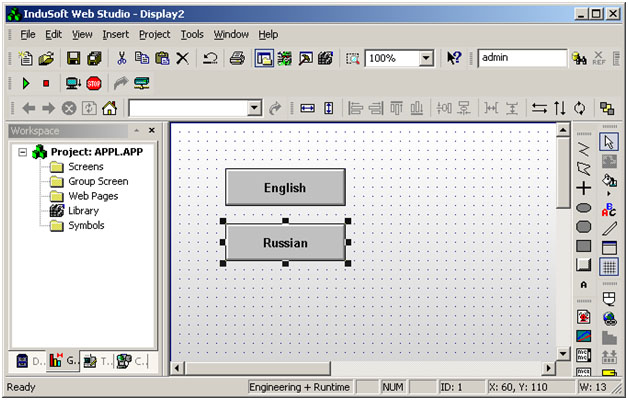
Надеюсь все понятно, ничего сложного тут нет.
В программе IWS есть одна хитрость, которую необходимо
выполнить, когда используешь транслятор.
Об этом чуть позже.
Сейчас мы перейдем строку меню, находим Tools – Translation Editor 
Откроется окно «Translation Tool», разделенная на две колонки.
Первая – Original,
вторая – Translation.
Заполняем, в колонке «Original» вводим текст: English и Russian,
а в «Translation»
вводим: Английский и Русский. 
Нужно сказать, что программа чувствительна к регистру букв,
порой очень капризна, бывает так, что нет необходимого шрифта, текстовые
редакторы не поддерживают шрифт и т.д. и т.п.
Далее, сохраним наш транслятор: File – Save (CTRL + S). 
В имени файла, прописываем «russian», тип файла без изменения.
Жмем сохранить, таким образом, на жестком диске создали файл
с именем «russian» и
расширением «.tra».
Думаю, что Вы поняли и справились с поставленной задачей.
Следующим этапом будет наша кнопка, нам понадобится его
свойство. Жмем два раза по нашей недавно созданной кнопке «Russian», в
появившемся окне свойства кнопки «Button»,
добавим свойство «Command» используя пиктограмму  . В
появившемся окне «Command», прописываем функцию: SetTranslationFile( ). . В
появившемся окне «Command», прописываем функцию: SetTranslationFile( ).
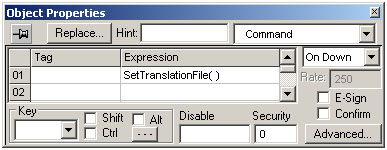
Внутри функции: SetTranslationFile ( "russian.tra" ).
После
того как мы вписали имя файла «russian.tra»,
программа не сможет ее найти, поэтому внутри нашей функции дополнительно
пропишем еще одну функцию InfoAppAlrDir(
). 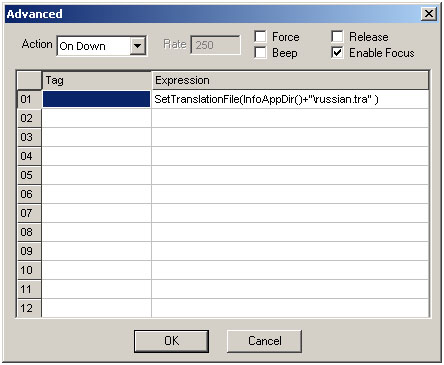
SetTranslationFile(infoappdir()+"\russian.tra"
) , разберем
нашу
писанину:
SetTranslationFile() – функция
транслирования, infoappdir() – функция определения пути на локальном диске, ну
и сам файл "\russian.tra", в котором
применяется слеш «\», обязательная составляющая, которая информирует о наличии
расположения файла в главном каталоге (папка)созданного проекта.
Осталось
сделать последний штрих, хитрость программы: в строке меню находим Project – Settings … 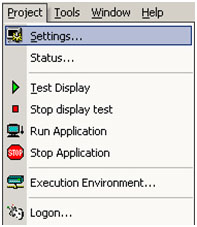
Во
вкладке «Options» ставим галочку «Enable Translation». 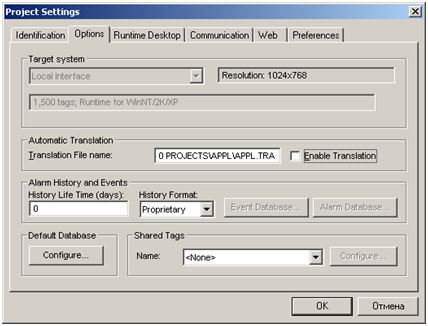
И это
еще не все. После того, как Вы запустите программу, проверив на
работоспособность  , а в прочем, не буду описывать, сами посмотрите, что из этого получилось. , а в прочем, не буду описывать, сами посмотрите, что из этого получилось.
Одно лишь скажу необходимо создать новый файл транслятор
«english.tra», все также, как и «russian.tra».
Функция кнопки «English» будет: SetTranslationFile(InfoAppDir()+"\english.tra"
), а также редактор транслятора немного поменяется. 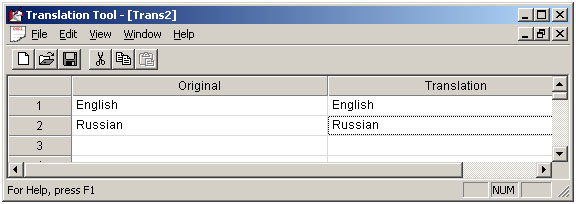
Сохраним наш проект: 
Вот и все, проверяем нашу работу. У меня все прекрасно
функционирует. При нажатии на кнопку «English», текст на английском языке, а при нажатии на «Russian», соответственно
русский. 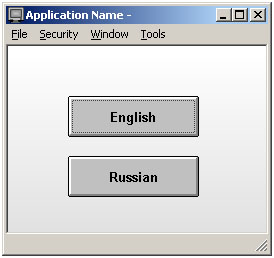 
Если будут вопросы относительно данной тематики, пишите на
е-мейл: automationplc@yahoo.com или columbia21@inbox.uz
Спасибо за внимание. До скорой встречи.
|